Haben Sie auf Ihrem Android-Gerät nach bestimmten Informationen gesucht, benötigen aber Hilfe bei der Suche? Sie können die Textsuchfunktion auf Ihrem Mobilgerät verwenden, indem Sie Strg+F auf einer Computertastatur nachahmen.
Schnelle Antwort
Um Strg+F auf Ihrem Android-Gerät zu drücken, öffnen Sie Google Chrome und besuchen Sie eine Website. Tippen Sie als Nächstes auf das Menü, wählen Sie “Auf Seite suchen”, geben Sie Ihren Text ein und tippen Sie auf der Tastatur auf das Suchsymbol. p>
Zur Vereinfachung haben wir eine detaillierte Anleitung zusammengestellt, die Sie Schritt für Schritt durch den Prozess von Strg+F auf einem Android-Gerät führt.
 Inhaltsverzeichnis
Inhaltsverzeichnis
Strg+F verwenden Android
Wenn Sie lernen möchten, wie Sie auf Ihrem Android-Gerät Strg+F drücken, helfen Ihnen unsere folgenden 5 Schritt-für-Schritt-Methoden dabei, den gesamten Prozess mühelos zu durchlaufen.
Methode #1: Mit Strg+F in Chrome auf Android
Starten Sie Google Chrome. Besuchen Sie eine Webseite. Tippen Sie auf das Menü (Ellipsensymbol). Tippen Sie auf “Auf Seite suchen.”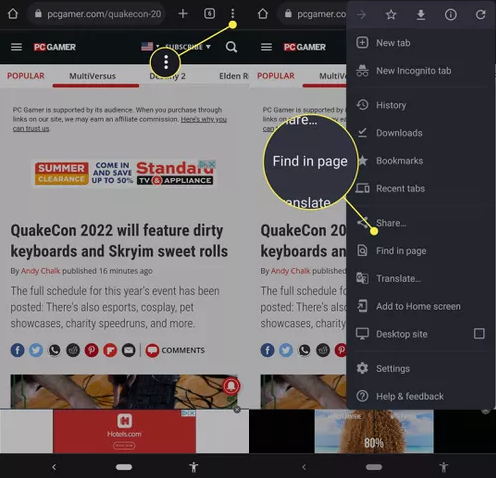 Suchen Sie nach dem Wort/Satz und Google wird es auf dem hervorheben Website.
Suchen Sie nach dem Wort/Satz und Google wird es auf dem hervorheben Website.
Die obigen Schritte sind die gleichen für andere Browser wie Microsoft Edge, Oper und Firefox . Die genauen Optionen oder Menüs können jedoch unterschiedlich sein.
Methode Nr. 2: Verwenden von Strg+F in Google Docs auf Android
Öffnen Sie Google Docs. Öffnen Sie ein Dokument. Tippen Sie auf das Menü (Ellipsensymbol). Tippen Sie auf “Suchen und Ersetzen.”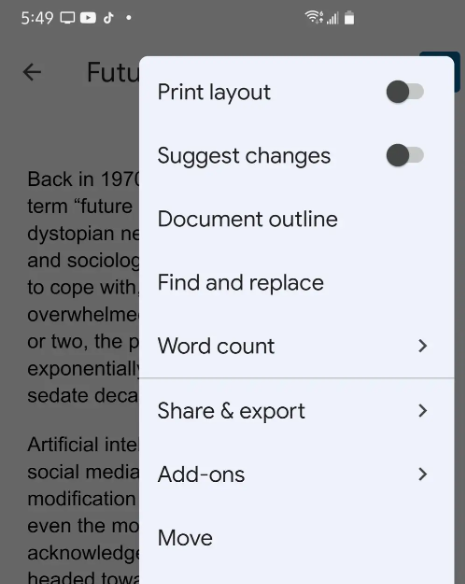 Geben Sie den Text ein und tippen Sie auf “Suchen.”
Geben Sie den Text ein und tippen Sie auf “Suchen.”
Google Docs markiert den passenden Text. Die Schritte sind die gleichen für die Suche nach etwas mithilfe von Google Sheet App auf Ihrem Android-Gerät.
Methode Nr. 3: Verwenden Sie Strg+F in Microsoft Word auf Android
Starten Sie Word. Öffnen Sie das Dokument. Tippen Sie auf das Suchsymbol.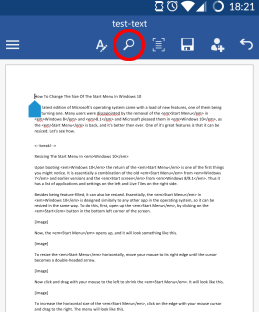 Geben Sie den Text ein. Tippen Sie auf das Suchsymbol und das Dokument wird den Text hervorheben.
Geben Sie den Text ein. Tippen Sie auf das Suchsymbol und das Dokument wird den Text hervorheben.
Methode 4: Verwenden von Strg + F in Nachrichten auf Android
Öffnen Sie Nachrichten. Tippen Sie auf“Suchen”.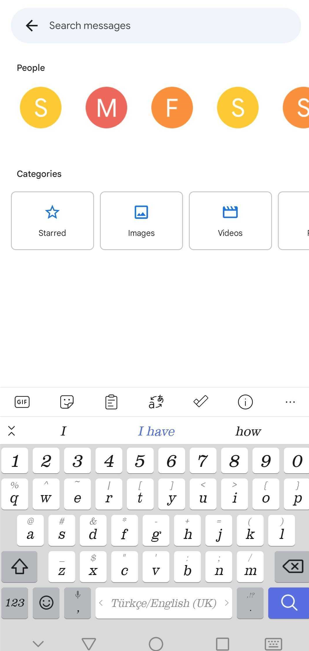 Geben Sie den gewünschten Text ein. Tippen Sie auf das Suchsymbol und der Text wird in der App angezeigt.
Geben Sie den gewünschten Text ein. Tippen Sie auf das Suchsymbol und der Text wird in der App angezeigt.
Methode 5: Verwenden von Strg + F in WhatsApp auf Android
Starten Sie WhatsApp. Tippen Sie auf “Suchen.”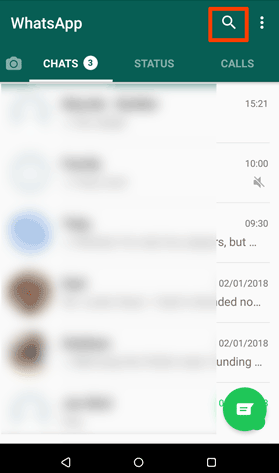 Geben Sie Ihren Text ein. Tippen Sie auf Ihrem Android auf “Suchen” und der hervorgehobene Text wird in der App angezeigt.
Geben Sie Ihren Text ein. Tippen Sie auf Ihrem Android auf “Suchen” und der hervorgehobene Text wird in der App angezeigt.
Zusammenfassung
In dieser umfassenden Anleitung haben wir besprochen, wie Sie Strg+F auf Android verwenden, während Sie Google Chrome, Google Docs, Microsoft Word, Messages und WhatsApp verwenden.
Hoffentlich fanden Sie diesen Artikel hilfreich und können jetzt problemlos alle Texte/Informationen auf Ihrem Android-Gerät finden.
Häufig gestellte Fragen
Wofür wird die Tastenkombination Strg+F verwendet?
Die Tastenkombination Strg+F (oder Cmd+F auf einem Mac) ist der Suchbefehl. Wenn Sie sich auf einer Webseite oder einem Dokument befinden, wird durch Drücken von Strg+F ein Suchfeld in der oberen rechten Ecke des Bildschirms eingeblendet, um bestimmte Wörter oder Ausdrücke zu finden.
Gibt es ein Strg+F auf dem iPhone?
Ja, Sie können die Funktion Strg+F auf Ihrem iPhone verwenden, während Sie Safari, Google Chrome, Docs, Word und WhatsApp verwenden.
So verwenden Sie Strg+F Funktion im Safari-Browser, starten Sie die App und besuchen Sie eine Webseite. Geben Sie den Text in die Adressleiste ein und tippen Sie auf „Finde [„Wort, das Sie eingegeben haben“]“. Verwenden Sie jetzt die Aufwärts-und Abwärtspfeile in der Nähe der Adressleiste, um den hervorgehobenen Text anzuzeigen.
Wie drücke ich Strg+F in einer PDF-Datei auf Android?
Wenn Sie eine PDF-Datei auf einem Android-Telefon anzeigen, sollten Sie in der Lage sein, nach bestimmten Wörtern oder Ausdrücken zu suchen. Suchen Sie in der Symbolleiste oder auf der Tastatur nach einem Lupensymbol , oder suchen Sie in einem Hamburger oder nach der Option Suchen Kebab-Menü.
Dies kann hilfreich sein, wenn Sie versuchen, bestimmte Informationen in einem langen Dokument zu finden.
Was ist SafeSearch auf Android?
SafeSearch auf Android-Geräten ist ein Google-Filter der anstößige Suchergebnisse blockiert. Eltern, Schulen und Arbeitsplätze verwenden es häufig, um Personen vor schädlichen oder unangemessenen Inhalten zu schützen.
Wenn SafeSearch auf Ihrem Gerät aktiviert ist, werden Ergebnisse sowohl in der Google-Suche als auch in der Google-Bildsuche herausgefiltert. Um die Funktion auf Ihrem Android-Telefon zu aktivieren, starten Sie die Google App und tippen Sie auf Ihr Profilsymbol. Tippen Sie anschließend auf das „ Einstellungen“, wählen Sie „Explizite Ergebnisse ausblenden“ und aktivieren Sie den Schalter neben „Filter für explizite Ergebnisse“.
Wie drücke ich Strg+F in Google Drive auf Android?
Um die Strg+F-Funktion in Google Drive auf Android zu verwenden, starten Sie die App, öffnen Sie eine Datei und tippen Sie auf das Suchsymbol